Πρόσφατα, η Microsoft κυκλοφόρησε την ενημέρωση των Windows 10 Μαΐου 2020, έκδοση 5, η οποία περιέχει πολλές νέες δυνατότητες και βελτιώσεις ασφάλειας.
Αυτή είναι μια δωρεάν αναβάθμιση, που σημαίνει ότι εάν ο υπολογιστής σας με Windows 10 είναι συνδεδεμένος σε διακομιστή Microsoft, ο υπολογιστής σας θα λάβει μια ενημέρωση της δυνατότητας ειδοποίησης (ως προαιρετική ενημέρωση) στα Windows 10 έκδοση 2004, πρέπει να κάνετε κλικ στο κουμπί λήψη και να την εγκαταστήσετε τώρα Εγκαταστήστε και ενημερώστε τη συσκευή σας στα Windows 10 2020.
Επιπλέον, η Microsoft κυκλοφόρησε τον επίσημο βοηθό αναβάθμισης των Windows 10 και το εργαλείο δημιουργίας πολυμέσων για να κάνει τη διαδικασία αναβάθμισης πιο ομαλή.
Ωστόσο, εάν εξακολουθείτε να χρησιμοποιείτε Windows 7 ή 8.1 και αναζητάτε "μετάβαση σε Windows 10" ή επιλύετε ζητήματα απόδοσης, εκκίνησης, τερματισμού λειτουργίας, μνήμης και εφαρμογών, τότε σε αυτό το άρθρο θα παρέχουμε βήματα για την εκτέλεση καθαρής εγκατάστασης των Windows 10 .
Η εκτέλεση μιας καθαρής εγκατάστασης των Windows 10 είναι ένας αποτελεσματικός τρόπος για την αφαίρεση ιών και σχεδόν κάθε είδους κακόβουλου λογισμικού, ενώ μπορεί ακόμη και να συμβάλει στην επέκταση της διάρκειας ζωής της μπαταρίας φορητών υπολογιστών και tablet.
Περιεχόμενα
Απαιτήσεις συστήματος Windows 10
Προτού εκτελέσετε μια καθαρή εγκατάσταση του Windows 10 November Update, βεβαιωθείτε ότι το υλικό του υπολογιστή σας πληροί τις ελάχιστες απαιτήσεις συστήματος για την εγκατάσταση των Windows 10.Ακολουθούν οι ελάχιστες απαιτήσεις συστήματος για την εγκατάσταση των Windows 10.
Οι ελάχιστες απαιτήσεις υλικού για τα Windows 10 είναι:
- επεξεργαστή: 1 GHz ή ταχύτερος επεξεργαστής ή SoC.
- RAM: 32-bit είναι 1 GB, 64-bit είναι 2 GB.
- χώρο στον σκληρό δίσκο: Η Microsoft συνιστά την παροχή 32 GB ελεύθερου χώρου για λειτουργικό σύστημα 64 bit ή 32 bit.
- Κάρτα γραφικών: DirectX 9 ή νεότερη έκδοση, με πρόγραμμα οδήγησης WDDM 1.0.
- προβολή: 800×600
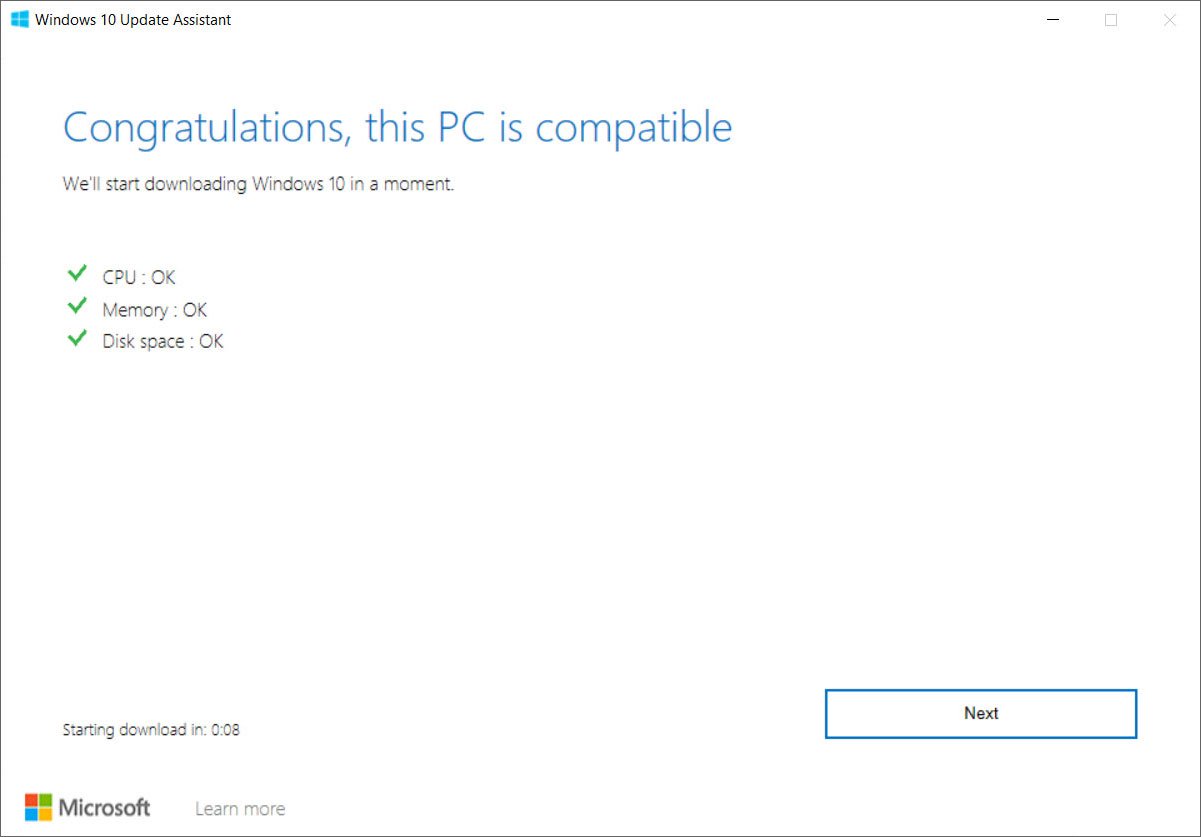
Λοιπόν, για να εκτελέσουμε μια καθαρή εγκατάσταση των Windows 10, χρειαζόμαστε τα μέσα εγκατάστασης, όπως ένα USB ή DVD με δυνατότητα εκκίνησης.Εάν δεν έχετε πληροφορίες για το πώς να δημιουργήσετε μέσα εγκατάστασης, όπως DVD ή να κάνετε bootable USB.
Επίσης, φροντίστε να δημιουργήσετε αντίγραφα ασφαλείας όλων των δεδομένων ή να μετακινηθείτε σε ασφαλή τοποθεσία, επειδή τα δεδομένα της μονάδας δίσκου συστήματος θα διαγραφούν κατά τη διαδικασία εγκατάστασης.
Ελέγξτε εάν διαθέτετε επεξεργαστή (CPU) 64-bit ή 32-bit. Για να ελέγξετε τον υπολογιστή σας, μεταβείτε στις πληροφορίες υπολογιστή στις ρυθμίσεις υπολογιστή ή στο "System" στον "Πίνακα ελέγχου" και αναζητήστε "System Type".
Τα Windows 10 θα εντοπίσουν και θα εγκαταστήσουν αυτόματα τα περισσότερα προγράμματα οδήγησης συσκευών, αλλά για μια πιο ασφαλή πτυχή, συνιστούμε τη λήψη και αποθήκευση βασικών προγραμμάτων οδήγησης για προσαρμογείς δικτύου και κάρτες γραφικών σε περίπτωση που το πρόγραμμα εγκατάστασης δεν μπορεί να προσθέσει σωστά αυτά τα προγράμματα οδήγησης.
Καθαρή εγκατάσταση των Windows 10
Αφού προετοιμάσετε το μέσο εγκατάστασης, τοποθετήστε το στον υπολογιστή και προχωρήστε στο επόμενο βήμα. Πρέπει να ρυθμίσετε το BIOS για να ρυθμίσετε τον υπολογιστή να εκκινεί από DVD ή μονάδα USB.
Πρόσβαση στις ρυθμίσεις του BIOS
Για επανεκκίνηση του συστήματος κατά την επανεκκίνηση, πατήστε F2, F12 ή το πλήκτρο del (ανάλογα με τον κατασκευαστή του συστήματός σας, τις περισσότερες φορές, το πλήκτρο Del για πρόσβαση στις ρυθμίσεις του BIOS.) για να εισαγάγετε τις "Ρυθμίσεις επιλογών εκκίνησης".
Εδώ, θα πρέπει να αλλάξετε τη σειρά εκκίνησης.
- Εάν η συσκευή σας χρησιμοποιεί Ασφαλή εκκίνηση/UEFI, πρέπει να την αλλάξετε σε Παλιό.
- Απενεργοποιήστε την ασφαλή εκκίνηση, ενεργοποιήστε την επιλογή "παλιά έκδοση" και ορίστε την επιλογή "λίστα εκκίνησης" σε "παλιά έκδοση".
- Χρησιμοποιώντας τα 4 πλήκτρα βέλους στο πληκτρολόγιο, μεταβείτε στην καρτέλα "Εκκίνηση" και αλλάξτε τις ρυθμίσεις.
- Στη συνέχεια, μετακινήστε το CD/DVD ή τη συσκευή αποθήκευσης USB στην πρώτη θέση και ορίστε το ως την πρώτη συσκευή από την οποία γίνεται εκκίνηση.
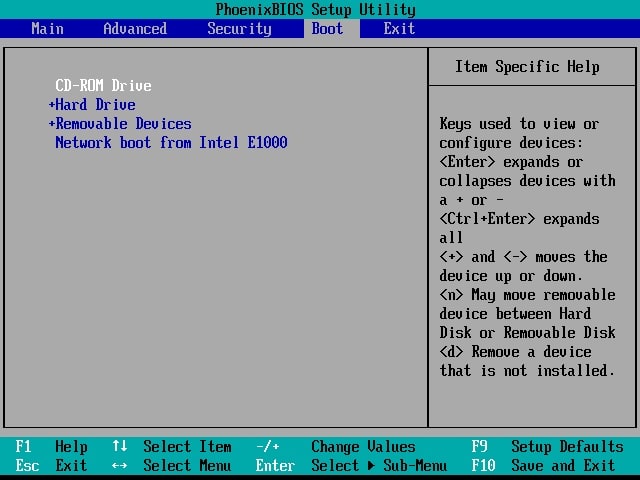
Αφού κάνετε αλλαγές, πατήστε F10 για να αποθηκεύσετε τις αλλαγές.
Αφού γίνει αυτό, συνδέστε τη σύνδεση USB ή τη μονάδα πολυμέσων στον φορητό υπολογιστή/επιτραπέζιο υπολογιστή και επανεκκινήστε το σύστημα.
Ξεκινήστε την εγκατάσταση των Windows 10
- Τώρα, ο υπολογιστής σας θα εκκινήσει από το μέσο εγκατάστασης και θα εμφανιστεί η ακόλουθη οθόνη.
- Επιλέξτε τη γλώσσα, την ώρα και τη μορφή νομίσματος και το πληκτρολόγιο ή τη μέθοδο εισαγωγής που θέλετε να εγκαταστήσετε και, στη συνέχεια, κάντε κλικ στο Επόμενο.
- Στο επόμενο παράθυρο, κάντε κλικ στην επιλογή Εγκατάσταση τώρα.
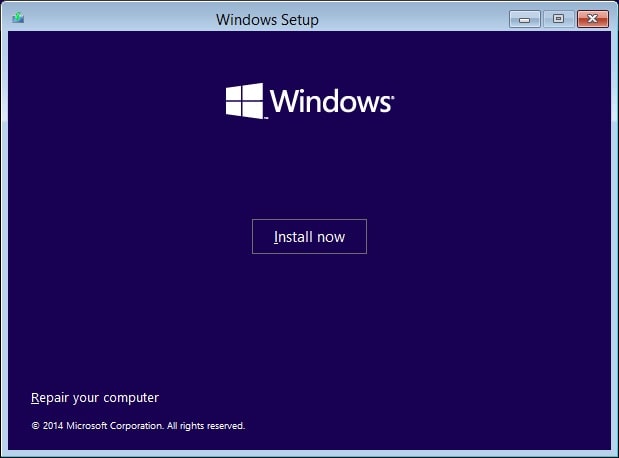
Εάν αυτή είναι η πρώτη φορά που εγκαθιστάτε τα Windows 10, πληκτρολογήστε τον αριθμό-κλειδί προϊόντος.Εάν θέλετε να επανεγκαταστήσετε το λειτουργικό σύστημα, μπορείτε να κάνετε κλικ στο "Δεν έχω κλειδί προϊόντος" Επιλογή για συνέχεια.
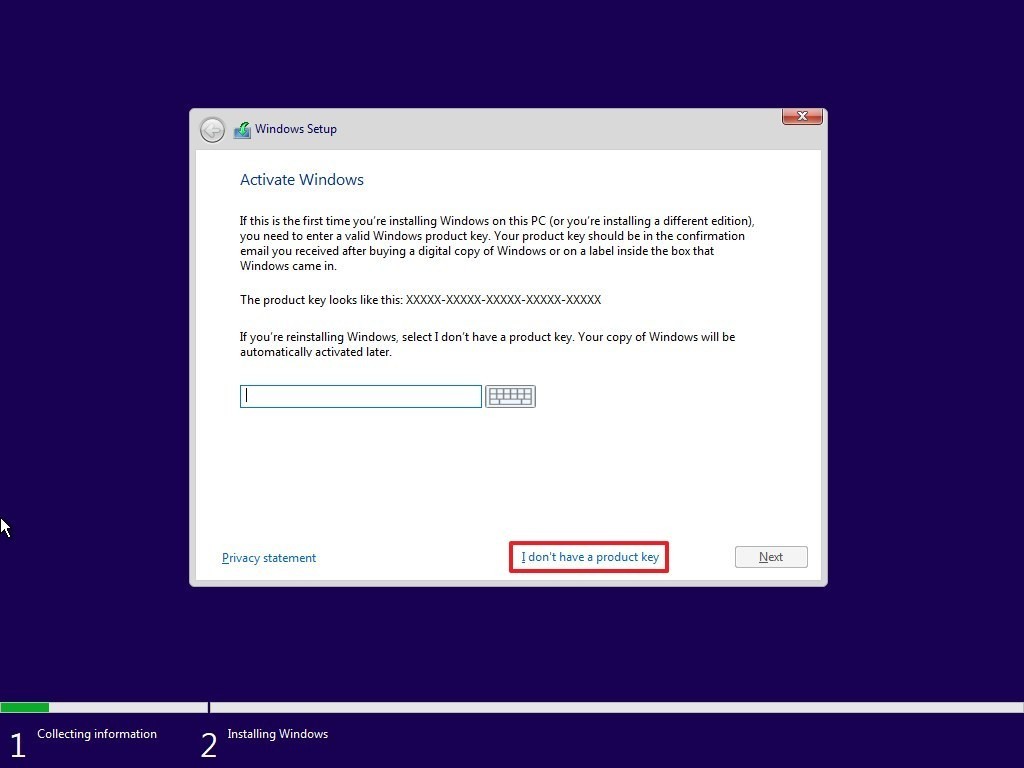
- Το επόμενο βήμα είναι να επιλέξετε την έκδοση των Windows 10, εδώ φροντίστε να επιλέξετε την έκδοση που ενεργοποιεί το κλειδί προϊόντος.
- Στην επόμενη οθόνη, σημάδι ελέγχου, αποδέχομαι τους όρους Επιλογή για συνέχεια.
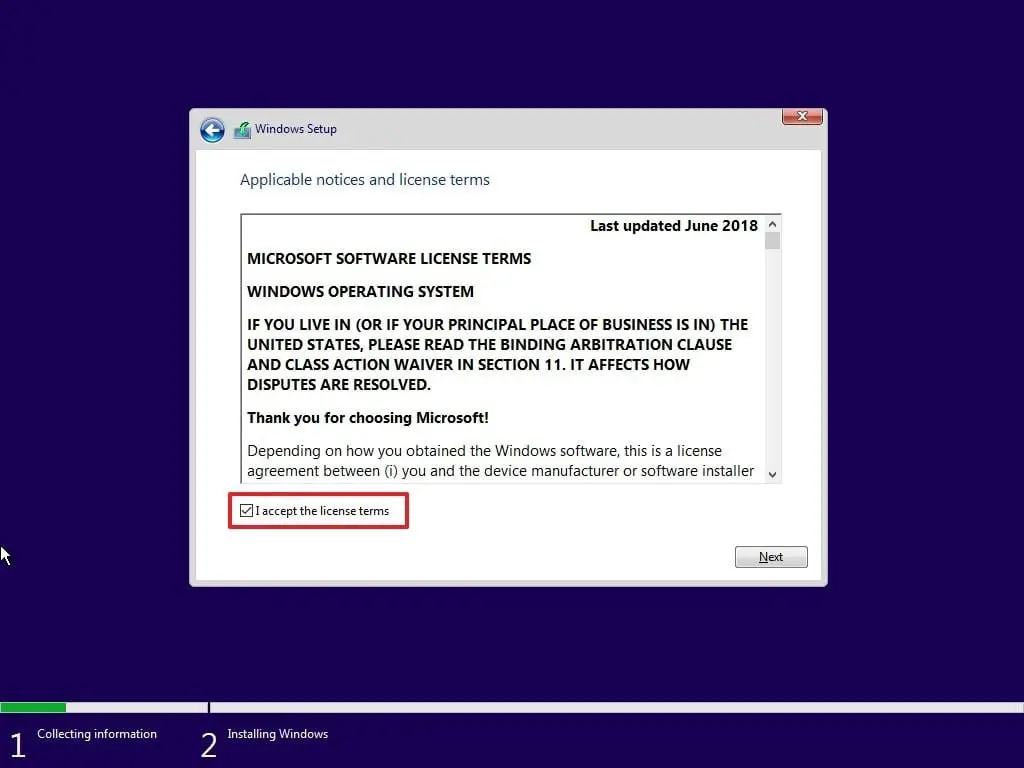
- Τώρα, επιλέξτε τον τύπο εγκατάστασης που θέλετε.
- Θέλετε να αναβαθμίσετε την υπάρχουσα εγκατάσταση των Windows και να διατηρήσετε αρχεία και ρυθμίσεις ή θέλετε να προσαρμόσετε τα Windows;
- Αφού πρόκειται να μπούμε στο ολοκαίνουργιοεγκατάστασηΉ ολοκαίνουργιοΕγκατεστημένα Windows 10, Επομένως, επιλέξτε "Προσαρμοσμένη εγκατάσταση".
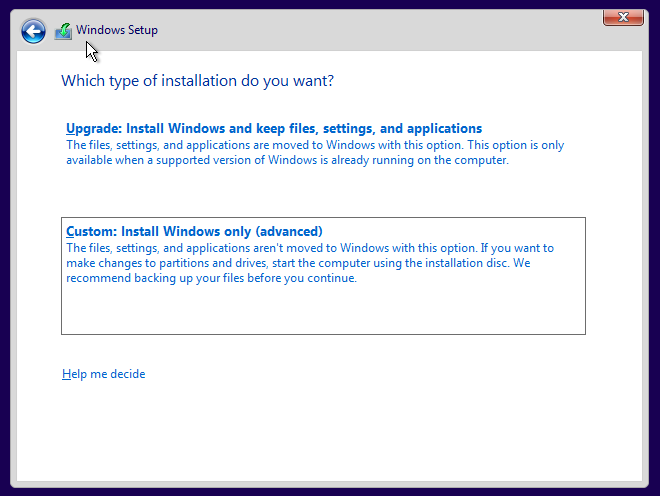
- Στη συνέχεια, θα σας ζητηθεί το διαμέρισμα στο οποίο θέλετε να εγκαταστήσετε τα Windows 10.
- Επιλέξτε προσεκτικά το διαμέρισμα και κάντε κλικ στο Επόμενο.Εάν δεν έχετε δημιουργήσει ένα διαμέρισμα στο παρελθόν, αυτός ο οδηγός εγκατάστασης σας επιτρέπει επίσης να δημιουργήσετε ένα διαμέρισμα τώρα.
- Μετά το "Create Partition", επιλέξτε τη μονάδα δίσκου όπου θέλετε να εγκαταστήσετε τα Windows και, στη συνέχεια, κάντε κλικ στο "Next".
- Αφού ολοκληρώσετε τα βήματα, το πρόγραμμα εγκατάστασης θα συνεχίσει να καθαρίζει την εγκατάσταση των Windows 10 στη συσκευή.
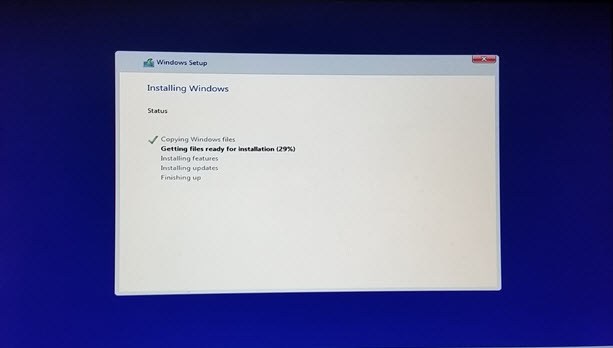
Θα αντιγράψει τα αρχεία εγκατάστασης, θα εγκαταστήσει δυνατότητες, θα εγκαταστήσει ενημερώσεις (εάν υπάρχουν) και τέλος θα καθαρίσει τα υπόλοιπα αρχεία εγκατάστασης.Αφού γίνει αυτό, ο υπολογιστής σας θα επανεκκινήσει.
Ελέγξτε την παρακάτω ανάρτηση εάν η διαδικασία εγκατάστασης αποτύχει με άλλα σφάλματα
- Διορθώθηκε το πρόβλημα ότι δεν ήταν δυνατή η εγκατάσταση της ενημερωμένης έκδοσης 10 των Windows 2020 Μαΐου 2004
- 我們無法安裝Windows 2020年5月10日更新0x8007002C-0x400D
- 修復我們無法安裝Windows 10錯誤0xC1900101-0x20017
Διαμόρφωση εγκατάστασης των Windows 10
Στη συνέχεια, εκτελέστε την προετοιμασία του εξοπλισμού, ο οποίος θα πάρει λίγο χρόνο για να ολοκληρωθεί 100%.Στη συνέχεια, τα Windows 10 θα κάνουν μερικές βασικές ερωτήσεις σχετικά με τις προτιμήσεις.Πριν ολοκληρώσετε την εγκατάσταση και σας μεταφέρουμε στην επιφάνεια εργασίας των Windows 10.
- Επιλέξτε την περιοχή σας και, στη συνέχεια, επιλέξτε τη διάταξη πληκτρολογίου,
- Επιλέξτε επιλογή"Σετ για προσωπική χρήση»,
- Στη συνέχεια, πληκτρολογήστε τις πληροφορίες του λογαριασμού σας Microsoft για να δημιουργήσετε έναν λογαριασμό και υπάρχει μια επιλογή "λογαριασμός εκτός σύνδεσης" για να δημιουργήσετε έναν τοπικό λογαριασμό χρήστη.
Διαβάστε τη διαφορά μεταξύ ενός τοπικού λογαριασμού χρήστη των Windows 10 και ενός λογαριασμού Microsoft.
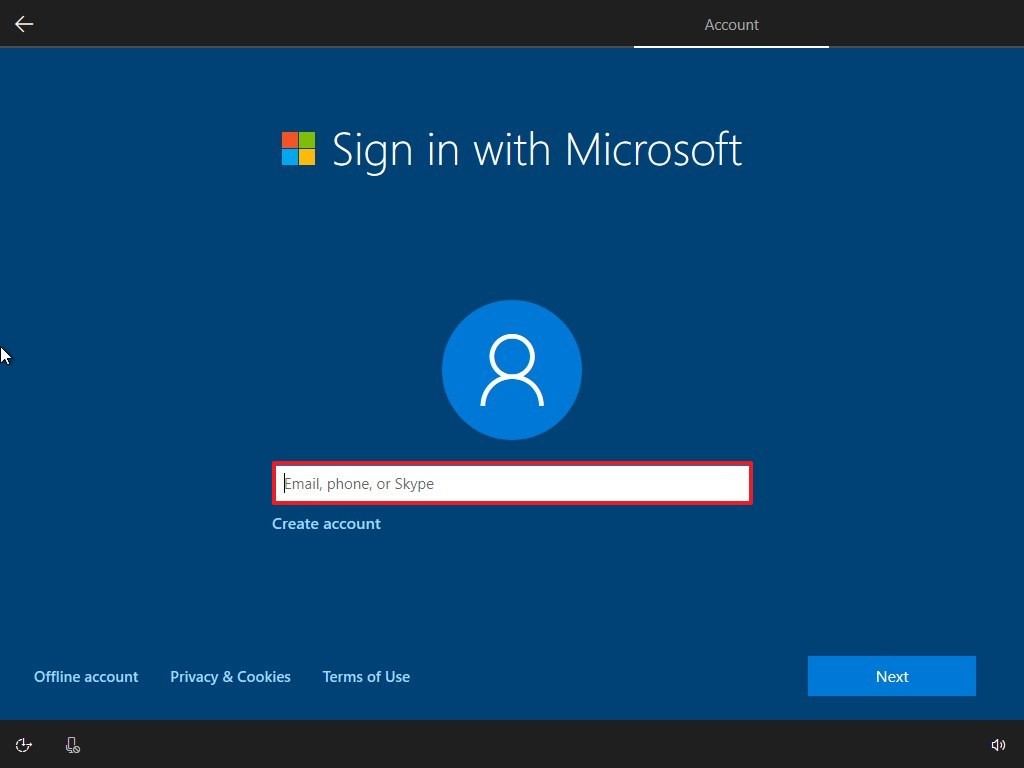
Προσαρμόστε και επιλέξτε τις ρυθμίσεις απορρήτου κάντε κλικ Αποδεχτείτε Κουμπί.
Αυτές είναι όλες οι ρυθμίσεις που επιλέξατε θα εφαρμοστούν στην εγκατάσταση και η επιφάνεια εργασίας θα πρέπει τώρα να εμφανιστεί.
Τώρα, αφού ολοκληρωθεί η εγκατάσταση, πρέπει να ενεργοποιήσουμε το παράθυρο για πρόσβαση σε όλες τις δυνατότητες.
Ενεργοποιήστε τα Windows 10
Εάν έχετε κάνει αναβάθμιση από Windows 8.1 ή Windows 7 σε Windows 10 τις περισσότερες φορές, αυτό θα ενεργοποιήσει αυτόματα τα Windows.Για χρήστες που έχουν πραγματοποιήσει καθαρή εγκατάσταση και αγόρασαν ένα γνήσιο κλειδί άδειας χρήσης των Windows 10, μπορείτε να το χρησιμοποιήσετε για να ενεργοποιήσετε τα Windows 10.
Απλώς πρέπει να μεταβείτε στις Ρυθμίσεις -> Ενημέρωση και ασφάλεια -> Ενεργοποίηση και να επιλέξετε να αλλάξετε το κλειδί προϊόντος για να ενεργοποιήσετε τα Windows 10.Εισαγάγετε τον αριθμό-κλειδί προϊόντος σας εδώ.
Ελπίζω ότι αυτά τα βήματα θα σας βοηθήσουν να κατανοήσετε πώς να ελέγξετε τις απαιτήσεις συστήματος για την εγκατάσταση των Windows 10.Χρησιμοποιήστε το εργαλείο δημιουργίας Windows Media για να δημιουργήσετε μέσα εγκατάστασης και να το εκτελέσετεΚαθαρή εγκατάσταση των Windows 10Εναλλακτικά, εγκαταστήστε τα Windows 10 χωρίς να χάσετε σταδιακά δεδομένα.Εάν έχετε ερωτήσεις ή παραλείψεις, σχολιάστε παρακάτω.
Επίσης, παρακαλώ διαβάστε
- Πώς να ανανεώσετε τα Windows 10 χωρίς να χάσετε δεδομένα και εφαρμογές
- Λύση: Τα Windows 10 κλείνουν αργά μετά την ενημέρωση
- Μετά τα Windows 10, ο Microsoft Edge κολλάει ή δεν λειτουργεί!
- Antivirus και VPN, χρειάζεστε πραγματικά αυτές τις δύο υπηρεσίες προστασίας;
- Το πρόγραμμα περιήγησης Google Chrome λειτουργεί αργά και δεν λειτουργεί σωστά στα Windows 10;Δοκιμάστε αυτές τις λύσεις


![[Διορθώθηκε] Το Microsoft Store δεν μπορεί να κατεβάσει εφαρμογές και παιχνίδια](https://oktechmasters.org/wp-content/uploads/2022/03/30606-Fix-Cant-Download-from-Microsoft-Store.jpg)
![[Διορθώθηκε] Το Microsoft Store δεν μπορεί να πραγματοποιήσει λήψη και εγκατάσταση εφαρμογών](https://oktechmasters.org/wp-content/uploads/2022/03/30555-Fix-Microsoft-Store-Not-Installing-Apps.jpg)

